如何在WordPress中使用多个搜索表单
作者:98wpeu发布时间:2023-12-30分类:WordPress教程浏览:342
您想在WordPress中创建多个搜索表单吗?
默认情况下,搜索表单将浏览您网站上的所有页面、帖子和媒体。但是,您通常可以通过创建搜索特定类别、内容类型等的多个表单来改善访问者体验。
在本文中,我们将向您展示如何在您的WordPress站点上添加和使用多个搜索表单。
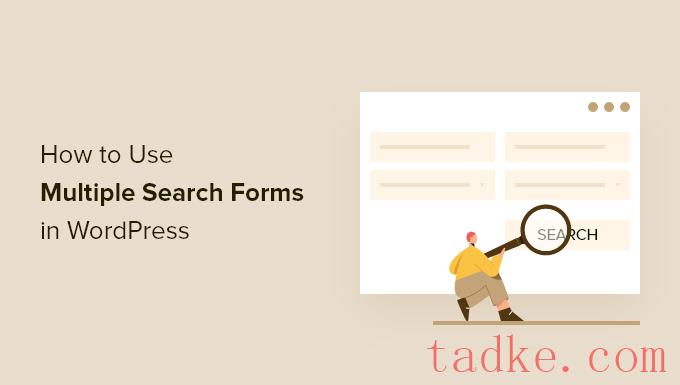
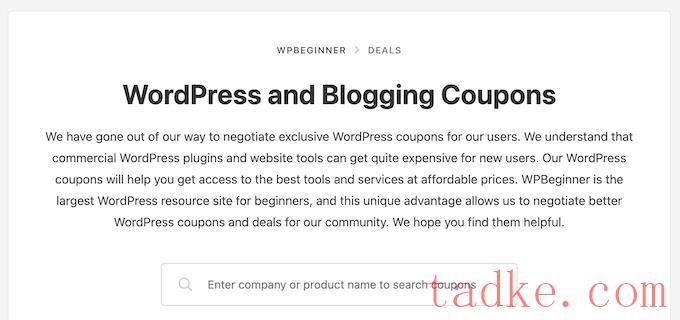
通过在站点的不同位置使用不同的搜索表单,您可以帮助访问者获得准确和有用的搜索结果,无论您发布了多少内容。这将改善游客体验,降低弹跳率。
话虽如此,让我们向您展示如何在WordPress中创建多个搜索表单。
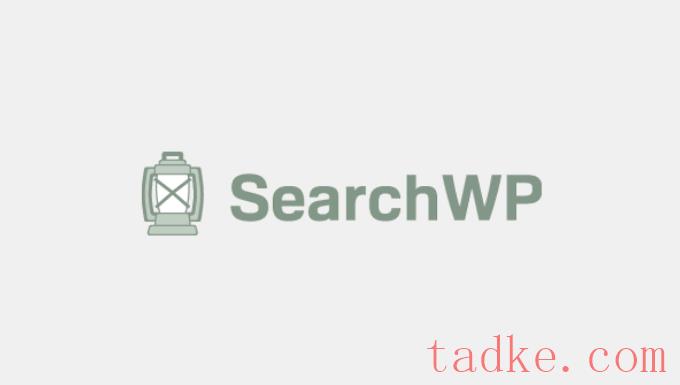
有了SearchWP,你可以搜索WordPress默认忽略的内容,包括定制帖子类型、PDF文件、WooCommerce产品和类别。您还可以创建多个不同的搜索表单,然后将这些表单添加到任何页面、帖子或小部件就绪区域。
设置SearchWP
您需要做的第一件事是安装并激活SearchWP插件。有关更多详细信息,请参阅我们关于如何安装WordPress插件的分步指南。
激活后,请转至SearchWP?设置,然后点击“General”(常规)选项卡。
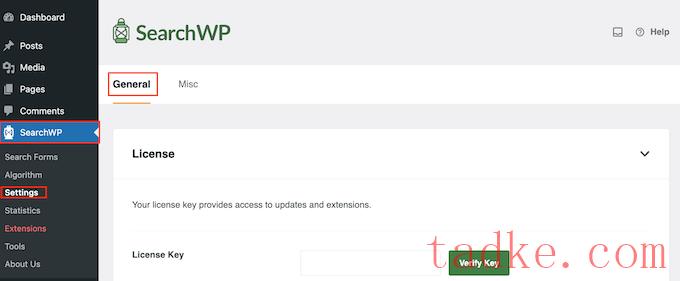
在这里,您需要在“许可证密钥”框中输入您的许可证。您可以在SearchWP站点上的帐户中找到此信息。
完成后,只需点击“验证密钥”按钮即可。
为WordPress创建自定义搜索算法
输入许可证密钥后,微调SearchWP索引、搜索和显示内容的方式是个好主意。你可以把这看作是为你的WordPress博客或网站创建一个定制的谷歌搜索算法。
这些是所有搜索表单默认使用的常规设置。您可以覆盖各个搜索表单的这些设置。
要开始,请访问SearchWP:vbl.)他说:演算法。
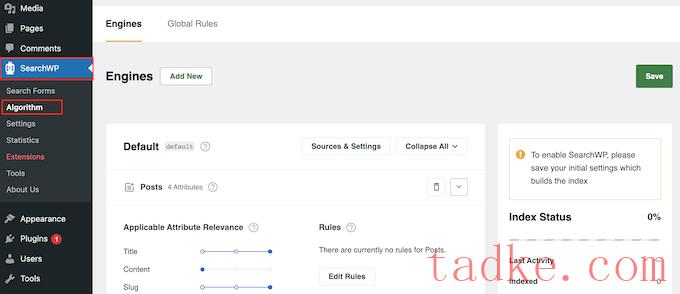
在这里,您将看到SearchWP默认搜索的不同内容类型的部分,例如页面和帖子。
你会注意到每一项都有一个“适用的属性相关性”标尺。这是SearchWP将赋予每个属性的权重(重要性)。
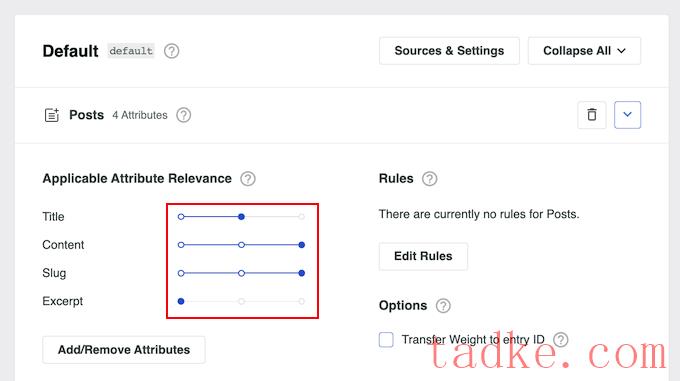
与相关性高的属性匹配的内容将在搜索结果中显示得更高。相比之下,与相关性较小的属性匹配的内容将在搜索结果页面上显示得更低。
要更改相关性,只需拖动不同的滑块即可。例如,如果您将“标题”滑块向左移动,“内容”滑块向右移动,则内容将比标题具有更大的权重。
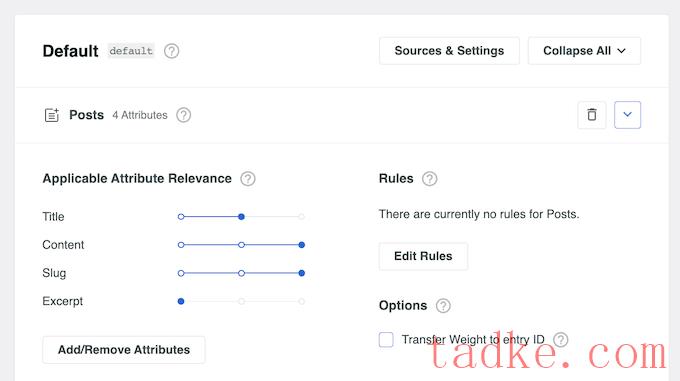
你甚至可以让SearchWP搜索WordPress默认忽略的内容。
若要执行此操作,请单击‘Sources&;Setting’按钮。
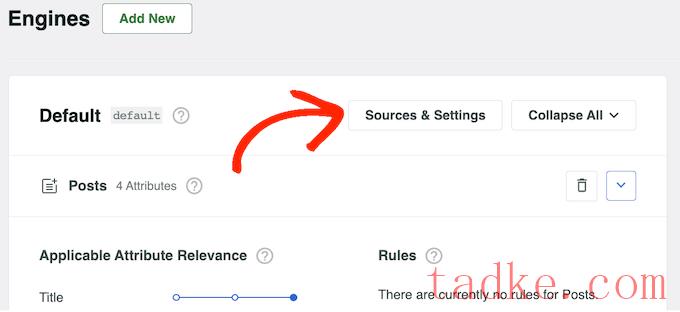
现在,您可以选中不同内容类型旁边的框。例如,你可能想让博客评论变得可搜索,或者在WordPress中添加PDF索引和搜索。
当您对所做的更改感到满意时,只需单击“完成”按钮。
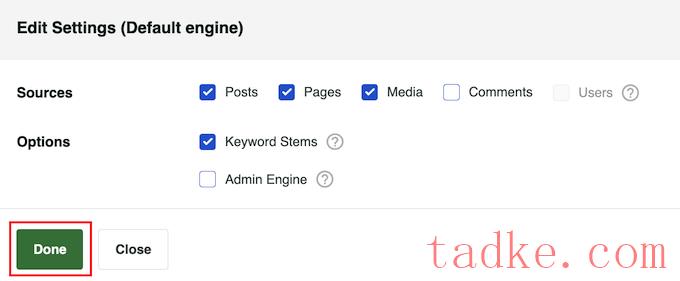
这将为每个内容类型添加一个新部分。同样,您可以使用不同的滑块更改属性相关性。
当您对搜索算法的设置感到满意时,只需滚动到屏幕顶部并单击“保存”按钮即可。
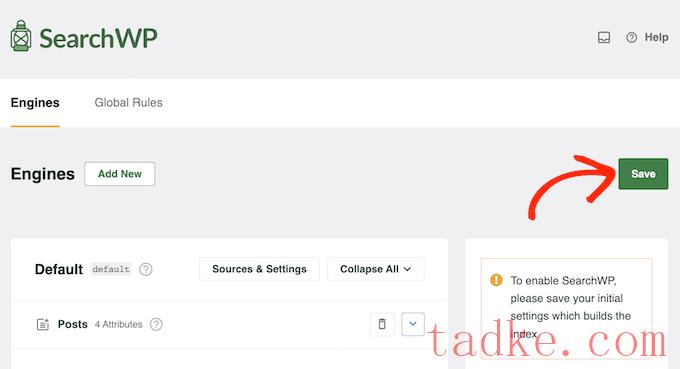
SearchWP现在将自动重建索引。根据您的互联网连接速度和您的WordPress托管服务提供商,这可能需要几分钟的时间。
一旦你看到‘索引状态100%’,你就会知道SearchWP已经为你的所有内容和设置建立了索引。
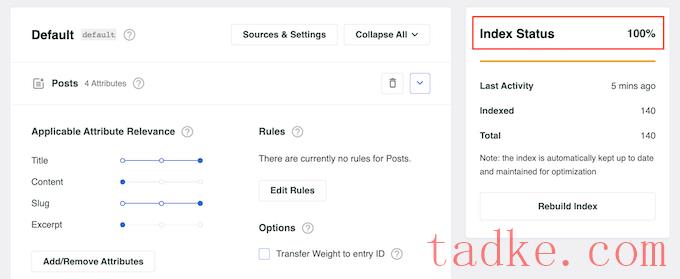
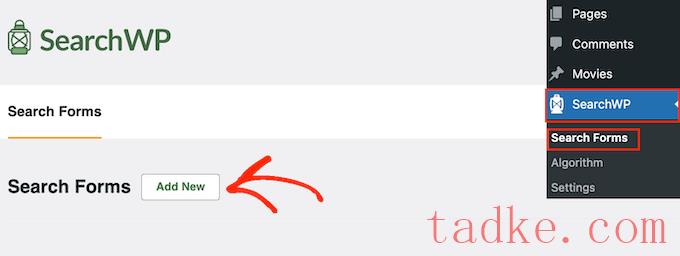
这将创建一个新的搜索表单,供您自定义。例如,如果您运行一个评论网站,那么您可能会创建一个搜索产品评论帖子而忽略其他内容(如博客帖子和媒体)的表单。
要开始,您需要给表单指定一个唯一的名称,方法是点击“搜索表单1”旁边的小铅笔图标。
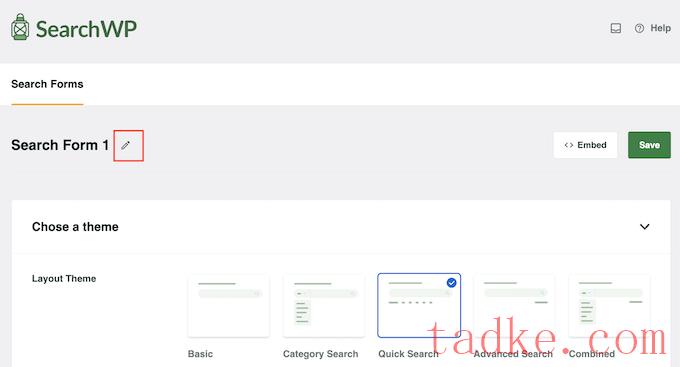
现在,您可以为自定义搜索表单键入一个名称。
由于您将在WordPress中创建多个搜索表单,因此使用一个名称来帮助您在WordPress仪表板中识别该表单是很重要的。

之后,您可以使用“布局主题”缩略图来选择布局。
其中一些布局是为特定的搜索表单设计的。例如,如果您在WordPress中创建一个按类别搜索的表单,那么我们建议您选择‘Category Search’,因为它已经包含了您需要的许多设置。
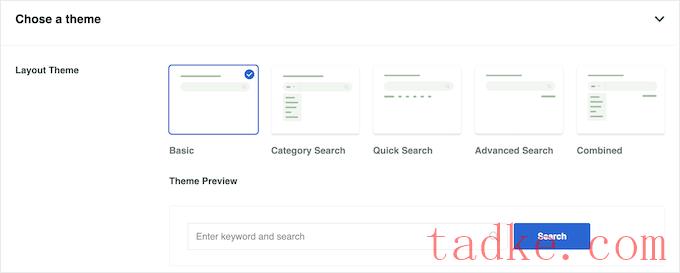
只需点击不同的主题,即可预览此表格在您的网站上的外观。做出决定后,滚动到“定制样式”部分。
根据您的主题布局,您看到的设置可能会有所不同。例如,如果您选择了“快速搜索”,则默认情况下将启用“快速搜索”设置。
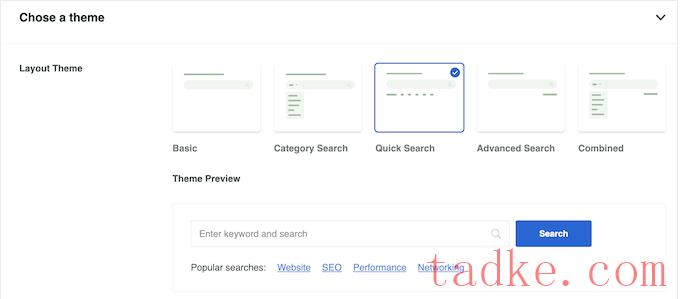
您可以使用它们的切换来禁用和启用不同的选项。实时预览将在您进行更改时自动更新,因此您可以尝试不同的设置,以查看哪种设置效果最好。
根据您的布局和要创建的表单的类型,您可能需要启用和禁用某些“自定义样式”设置。
是否要创建按类别搜索的表单?然后,您将需要启用“类别搜索”切换。
之后,找到“选择类别”字段,然后输入您想要包含在搜索结果中的每个类别。例如,如果您经营一家在线商店,那么您可能希望创建搜索特定WooCommerce产品类别的表单。
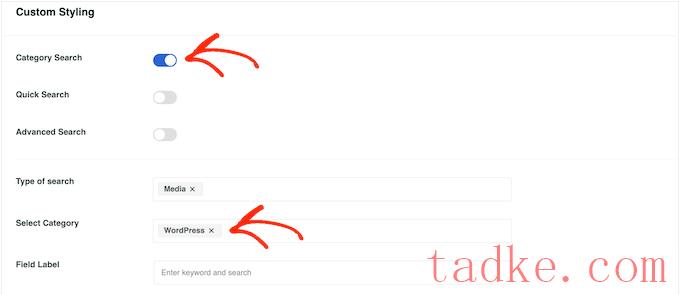
如果你想允许访问者使用作者、帖子类型和标签等因素来过滤他们的搜索结果,那么你需要点击以启用“高级搜索”切换。
之后,滚动到‘高级搜索过滤器/S’字段。默认情况下,SearchWP允许访问者使用作者、帖子类型和标签来过滤他们的结果。
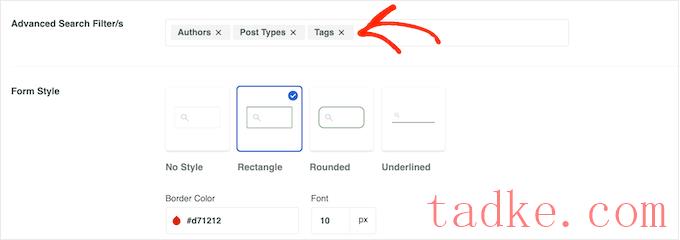
要删除这些过滤器中的任何一个,只需点击它的“X”按钮。如果要添加更多筛选器,只需在字段中键入它们的名称即可。
然后,当正确的选项出现在下拉列表中时,单击它。
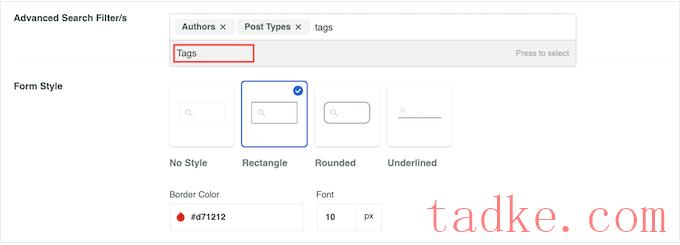
默认情况下,该表单将搜索媒体、页面和帖子。如果您已创建自定义帖子类型,则可能需要在搜索结果中包含这些内容。
要做到这一点,找到‘类型的搜索’字段,并点击它。
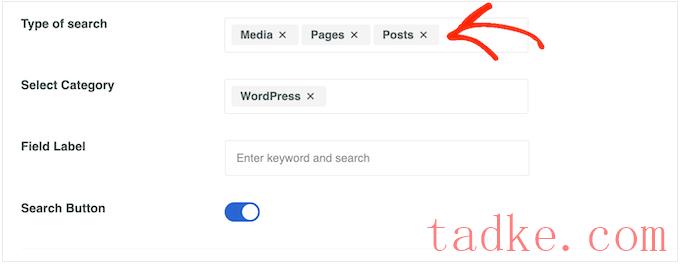
现在,您可以输入每个自定义帖子类型的名称。
当出现正确的自定义帖子类型时,单击将其添加到搜索中。
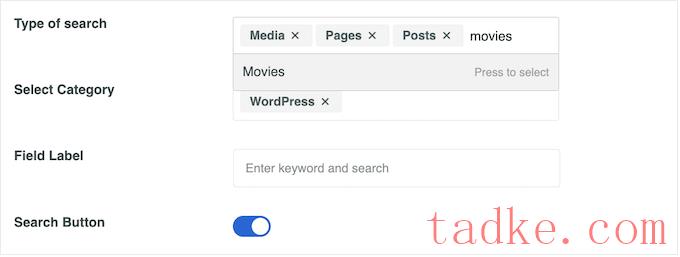
是否要从搜索结果中排除媒体、页面或帖子?
然后只需点击“媒体”、“页面”或“帖子”旁边的小“X”即可。
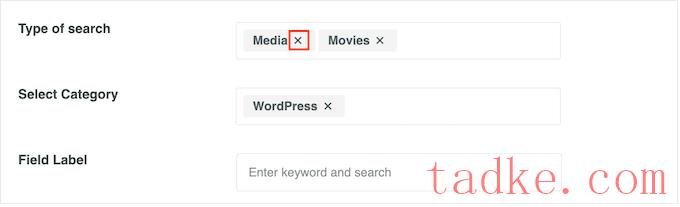
当您对SearchWP将搜索的内容类型感到满意时,您可能希望在搜索栏中添加一些占位符文本。
在这里,我们建议让访问者知道搜索表单是如何工作的,以及他们应该得到的结果。例如,如果您有一个在线市场,那么您可能想要使用诸如“搜索产品”或“开始购物”之类的文本。
默认情况下,SearchWP会显示一条通用的“Enter Keyword and Search”消息。您可以通过在‘字段标签’中输入您自己的消息来替换它。
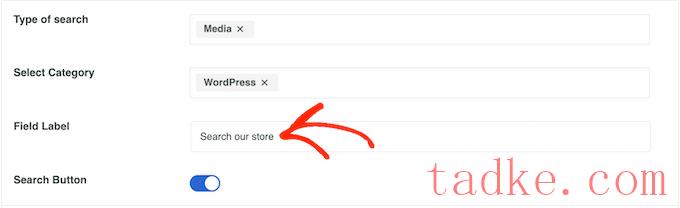
默认情况下,搜索表单会显示一个放大镜和一个蓝色的“搜索”按钮。
要删除“搜索”按钮,只需单击取消激活“搜索按钮”切换即可。
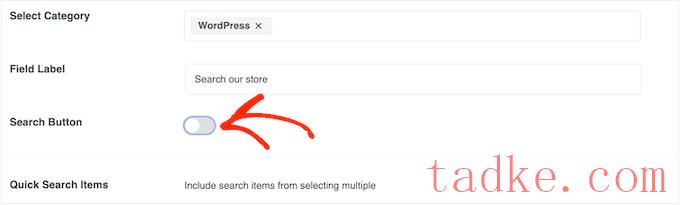
当您对这些设置感到满意时,滚动到“表单样式”部分。
在这里,您可以在不同的表单样式之间进行选择、添加边框和更改字体大小。
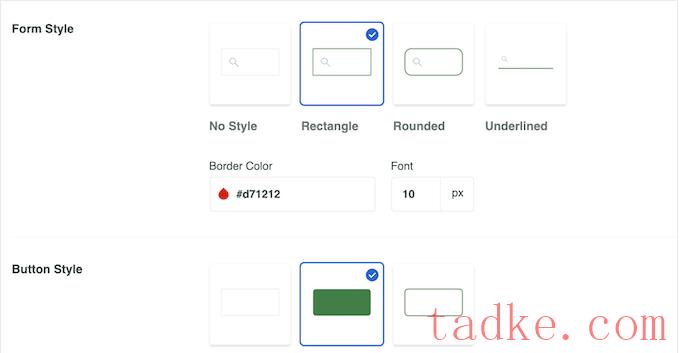
在“按钮样式”下,您可以自定义出现在表单中的“搜索”按钮。
最后,当你对表格的设置感到满意时,你可以滚动到屏幕顶部,然后点击“保存”来存储你的设置。
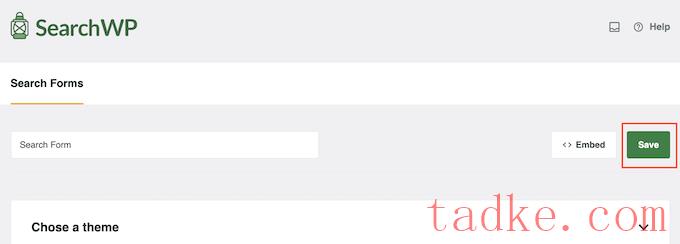
要创建更多具有独特设置的自定义搜索表单,只需重复上述完全相同的过程。
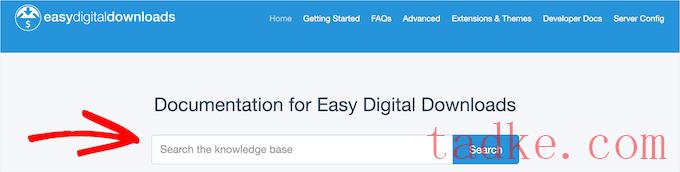
要开始,只需转到您想要添加表单的页面或帖子。
然后你可以点击‘+’图标并输入‘搜索表格’。
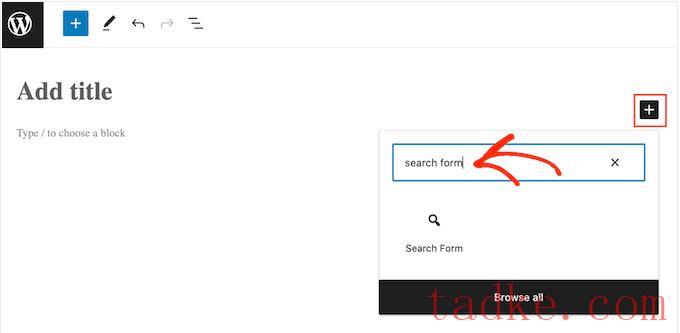
当右边的块出现时,给它一个点击。
现在,您可以打开“选择表单”下拉菜单,然后选择您想要在此页面或帖子上显示的表单。
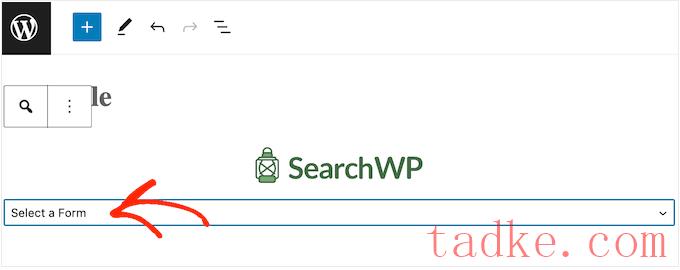
当您准备好使搜索表单生效时,只需点击“更新”或“发布”。现在,只需访问此页面或发表帖子即可查看实际使用的搜索表单。
如何将搜索表单添加到微件就绪区域
另一种选择是将搜索表单添加到小部件就绪的区域,例如侧边栏或类似的部分。这是一种在WordPress网站的多个页面上显示相同搜索栏的简单方法。
去外观»小工具查看您可以添加小部件的所有不同区域。
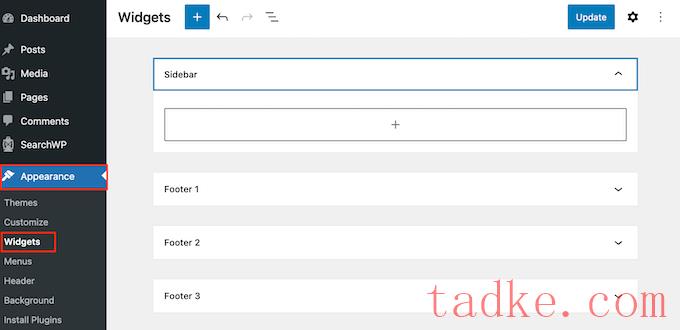
根据WordPress主题的不同,您看到的选项可能会有所不同。例如,如果你使用的是Astra主题,那么侧边栏小工具区域就叫做‘主边栏’。
只需在想要添加小工具的区域中点击‘+’图标即可。
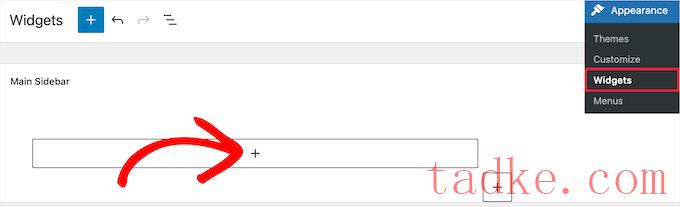
然后,输入‘搜索表格’。
当右边的方块出现时,单击将其添加到您的网站。

现在,您可以打开下拉菜单并选择要使用的搜索表单。
完成后,只需点击“更新”按钮即可使搜索表单生效。
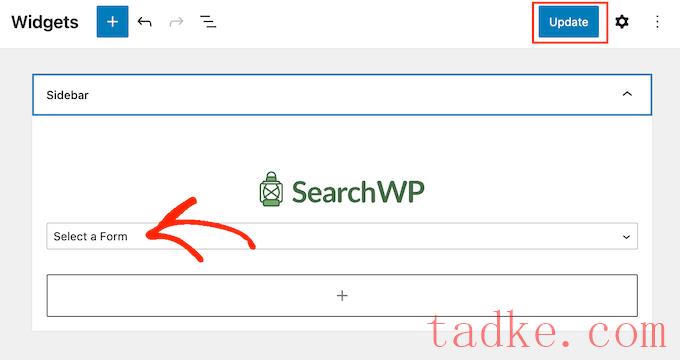
现在,您可以访问您的站点来查看改进后的搜索表单。
有关这个主题的更多信息,请参阅我们关于如何在WordPress中添加和使用窗口小部件的指南。
如何使用完整的网站编辑器添加搜索表单
如果你使用的是一个分块的WordPress主题,那么你可以使用完整的网站编辑器来添加搜索表单。它包括不能使用标准WordPress内容编辑器编辑的区域。例如,您可以在WordPress的404模板中添加一个搜索表单。
要开始,请访问外观»编辑器在WordPress仪表板中。

默认情况下,完整的站点编辑器显示主题的主页模板,但您可以向任何模板添加搜索表单。
在左侧菜单中,根据您想要添加搜索表单的位置,只需点击“模板”或“模板部件”即可。
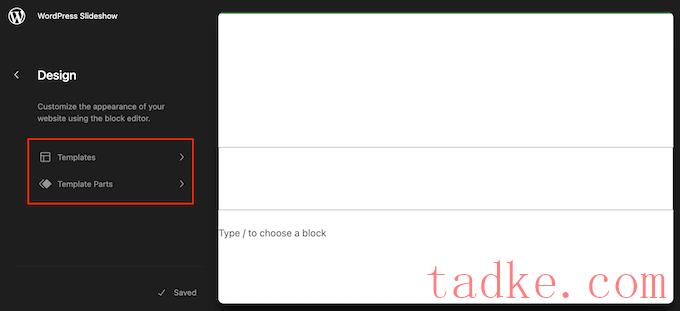
现在您将看到组成您的WordPress主题的所有模板的列表。
只需找到要编辑的模板或模板部件,然后单击它即可。
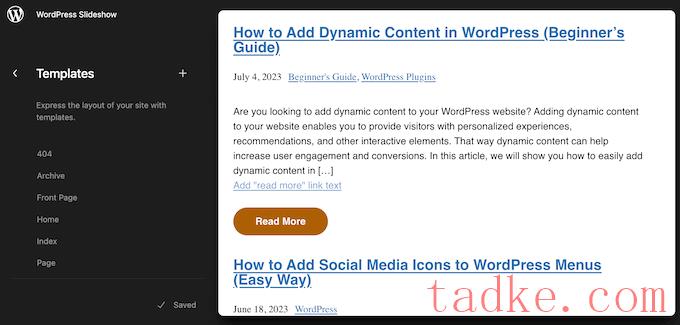
WordPress现在将显示此模板的预览。
要继续编辑模板,请单击小铅笔图标。
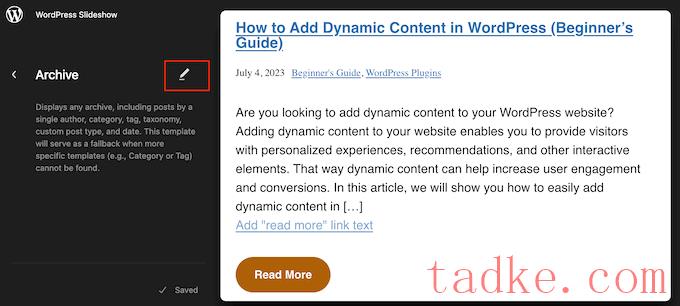
现在,点击‘+’图标。
在出现的面板中,输入“搜索表单”。
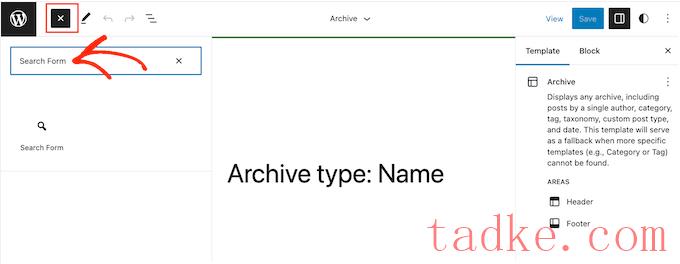
当右边的块出现时,将其拖放到您的布局中。
现在,您可以打开下拉菜单并选择要使用的搜索表单。

完成此操作后,只需单击“保存”按钮即可使您的更改生效。
如何使用快捷码将搜索表单添加到WordPress
另一种选择是使用搜索表单的快捷代码添加一个搜索表单。如果您想将相同的搜索表单添加到多个页面、帖子或小部件就绪区域,这可能是一个更容易的选择,因为您只需将相同的快捷代码粘贴到多个位置即可。
要获取搜索表单的快捷码,请访问SearchWPvbl.)搜索表单。在这里,找到您想要显示的搜索表单,并复制‘Shorcode’栏中的值。
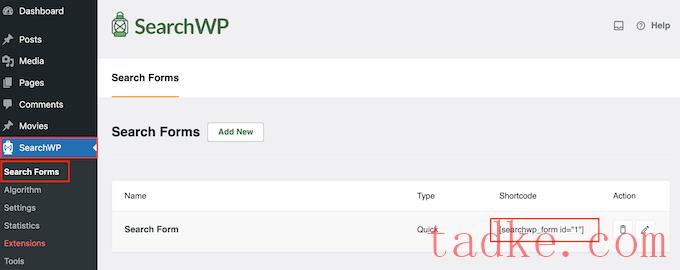
现在,您可以将快捷代码添加到任何页面、帖子或小部件就绪区域。有关详细说明,请参阅我们关于如何在WordPress中添加快捷码的指南。
我们希望这篇文章能帮助你学习如何在WordPress中使用多种搜索表单。你可能也想看看我们关于如何增加你的博客流量的指南,以及我们的专家挑选出最好的WordPress表单插件。
更多wp网站技巧请关注我们。
- WordPress教程排行
- 最近发表


